Cambiar la conexión de los Beats entre dispositivos Apple
Cuando has iniciado sesión en la misma cuenta de Apple en los dispositivos Apple, los Beats Fit Pro y Powerbeats Pro 2 pueden conectarse rápidamente al dispositivo que estés usando en cada momento.
Por ejemplo, si estás escuchando música en el Mac con los Beats y empiezas a reproducir un podcast en el iPhone, los Beats se conectarán al iPhone automáticamente. Los Beats también cambian al iPhone automáticamente cuando realizas una llamada.
También puedes cambiar los Beats a otro dispositivo de forma manual.
Cambiar los Beats a otro dispositivo Apple de forma manual
Colócate los Beats cerca del dispositivo Apple al que quieras cambiar.
Realiza una de las siguientes operaciones:
iPhone o iPad: Toca
 en la pantalla “En reproducción”, en la pantalla de bloqueo o en el centro de control y, a continuación, toca los Beats.
en la pantalla “En reproducción”, en la pantalla de bloqueo o en el centro de control y, a continuación, toca los Beats.Apple Watch: Pulsa el botón lateral para abrir el centro de control, toca
 y, a continuación, toca los Beats.
y, a continuación, toca los Beats.Mac: Haz clic en
 en la barra de menús y, a continuación, selecciona los Beats.
en la barra de menús y, a continuación, selecciona los Beats.Apple TV: Cuando veas que el nombre de los Beats aparece en el Apple TV, pulsa
 en el mando Siri Remote.
en el mando Siri Remote.
Volver a cambiar al iPhone o iPad
Si estás escuchando audio en el iPhone o iPad y los Beats cambian a otro dispositivo, puedes volver a cambiar fácilmente.
Toca
 en el aviso “Ahora conectados al” en la parte superior de la pantalla.
en el aviso “Ahora conectados al” en la parte superior de la pantalla.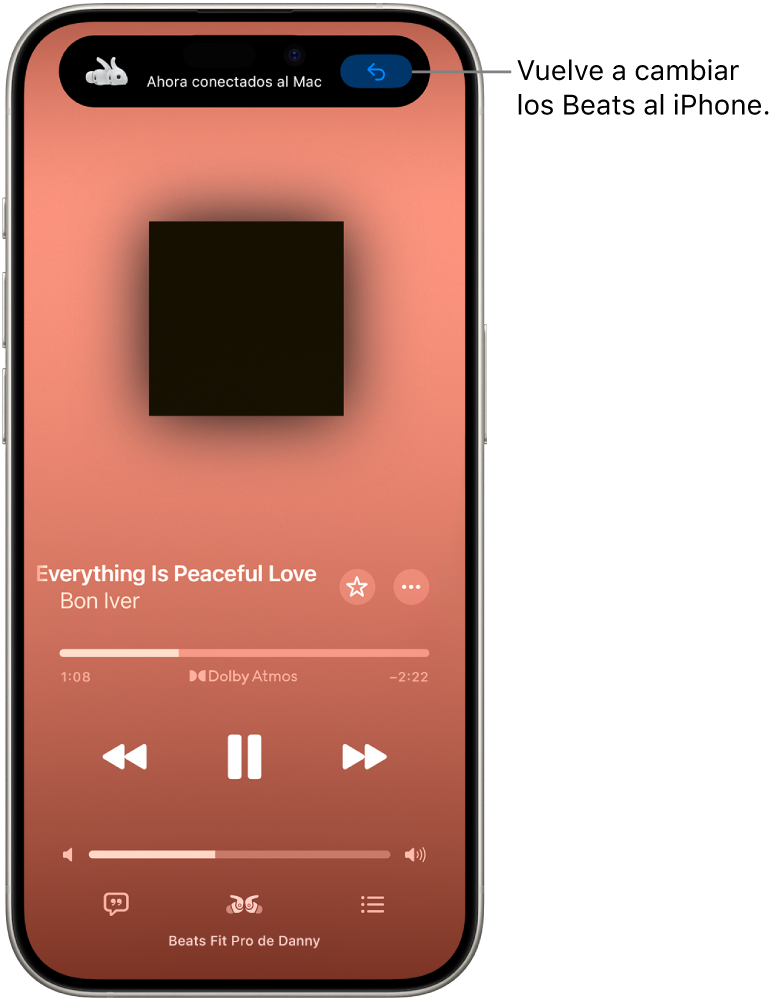
Impedir que los Beats cambien automáticamente al iPhone, iPad o Mac
iPhone o iPad: Ve a Ajustes
 > Bluetooth y, a continuación, toca el nombre de los Beats cerca de la parte superior de la pantalla. Toca “Conectar a este [ dispositivo]” y, a continuación, toca “Si fue el último dispositivo al que se han conectado”.
> Bluetooth y, a continuación, toca el nombre de los Beats cerca de la parte superior de la pantalla. Toca “Conectar a este [ dispositivo]” y, a continuación, toca “Si fue el último dispositivo al que se han conectado”.Mac: Selecciona el menú Apple

En algunas situaciones, recibes una notificación sobre los Beats en la pantalla del Mac. Haz clic en el botón Conectar para confirmar que quieres que los Beats cambien (o permanezcan conectados) al Mac.
Impedir que los Beats cambien automáticamente a otros dispositivos de reproducción desde el iPhone
Puedes mantener el audio en los Beats cuando el iPhone se conecte a dispositivos de reproducción (como coches o altavoces), por ejemplo, si necesitas mantener una conversación telefónica privada en el coche.
En el iPhone, ve a Ajustes
 > General, toca “AirPlay y Continuidad” y, a continuación, activa “Mantener audio con los auriculares”.
> General, toca “AirPlay y Continuidad” y, a continuación, activa “Mantener audio con los auriculares”.
En algunas situaciones, aparece una tira en la parte superior de la pantalla del iPhone preguntándote si quieres cambiar. Cuando la opción “Mantener audio con los auriculares” está activada, haz clic en ![]() para transferir manualmente el audio al otro dispositivo de reproducción. Si está desactivada la opción “Mantener el audio con los auriculares”, haz clic en
para transferir manualmente el audio al otro dispositivo de reproducción. Si está desactivada la opción “Mantener el audio con los auriculares”, haz clic en ![]() para devolver el audio a los Beats.
para devolver el audio a los Beats.